Sa sumusunod na praktikal na tutorial ng video sa Android, tuturuan kita ng tamang paraan upang i-install ang Xposed sa Android. Hindi alintana ang bersyon ng Android na na-install mo sa iyong aparato mula pa, sa ngayon mayroong isang paraan ng pag-install para sa mga bersyon ng Android Lollipop hanggang sa Android M.
Ang video kung saan sinisimulan namin ang praktikal na tutorial na ito, kahit na oriented upang turuan ka kung paano i-install ang Xposed sa Android M, Partikular sa isang Samsung Galaxy S6 Edge Plus na kung saan ay ang aking personal na smartphone, ang paraan ng pag-install ay magkapareho para sa lahat ng mga bersyon ng Android, na may tanging pagbabago sa Xposed ZIP file na mai-install sa pamamagitan ng nabagong Pagbawi na nakasalalay sa bersyon ng Android na mayroon ang terminal ay naka-install sa Flash Xposed. Kaya kung iniisip mo i-install ang Xposed Framework sa iyong Android terminal at hindi mo alam kung eksakto kung paano ito gawin, pinapayuhan ko kayo na huwag makaligtaan ang mga detalye ng post na ito at ang nakalakip na video kung saan namin sinimulan ang artikulong ito.
Mga kinakailangan upang mai-install ang Xposed sa Android

Sa i-install ang Xposed sa Android at upang masiyahan sa lahat ng pagpapasadya na inaalok sa amin ng pag-download at pag-install ng mga module, pinagdadaanan nila ang mga mahahalagang kinakailangan na ito:
- Magkaroon ng naka-root na Android terminal.
- Magkaroon ng Matagumpay na na-flash ang Pagbago ng Pagbabago at na-update sa pinakabagong bersyon na magagamit.
- magkaroon ng isang nandroid backup, backup ng buong operating system mula sa Modified Recovery. Kung sakaling mayroon kaming mga problema sa isang hindi tugma na module upang ma-recover ang terminal tulad ng dati bago mai-install ang magkasalungat na module.
- Sundin ang mga hakbang sa pag-install na ipinapaliwanag ko sa nakalakip na video kung saan namin sinimulan ang post na ito.
Kailangan ng Mga File upang Mag-install ng Xposed sa Android
![[APK] Paano mag-install ng Xposed sa Lollipop](https://www.androidsis.com/wp-content/uploads/2015/05/apk-como-instalar-xposed-en-lollipop-1.jpg)
Upang mai-install ang Xposed sa Android, anuman ang bersyon ng Android na na-install namin, kakailanganin naming mag-download ang pinakabagong bersyon ng Xposed Installer, kasama ang pag-download ng Xposed ZIP na naaayon sa aming bersyon ng Android.
Narito ang mga direktang link upang mai-download ang Xposed Installer APK sa pinakabagong at pinakasariwang bersyon, pati na rin ang mga link upang mai-download ang kinakailangang mga ZIP file ayon sa iyong bersyon sa Android:
- Xposed Installer apk. (Ito ang application na unang nai-install ko sa video at wasto ito para sa anumang bersyon ng Android).
Mula sa pahinang ito mayroon kang access upang i-download ang Xposed ZIP file na naaayon sa mga bersyon ng Android 5.0, Android 5.1 at Android 6.0. Sa ibaba iniiwan ko sa iyo ang kaukulang mga direktang link para sa bawat isa sa mga nabanggit na bersyon ng Android:
- I-download ang Xposed Framework SDK 21 para sa mga bersyon Android 5.0.
- I-download ang Xposed Framework SDK 22 para sa mga bersyon Android 5.1.
- I-download ang Xposed Framework SDK 23 para sa mga bersyon Android 6.0.
Maaari mo ring i-download ang Xposed unnistaler file mula sa parehong link na ito. Ang ZIP file na ito ay wasto para sa anumang bersyon ng Android at ito ay isang mahalagang file kung isang araw nais naming ganap na alisin ang Xposed mula sa aming Android.
Kapag na-download ang dalawang file na ito, ang apk file kasama ang ZIP file na naaayon sa aming bersyon ng Android, makokopya namin ang mga ito sa panloob na memorya ng aming Android aparato at magpapatuloy kami sa pamamaraan ng pag-install at Flash ng Xposed sa Android.
Xposed na paraan ng pag-install sa Android hakbang-hakbang
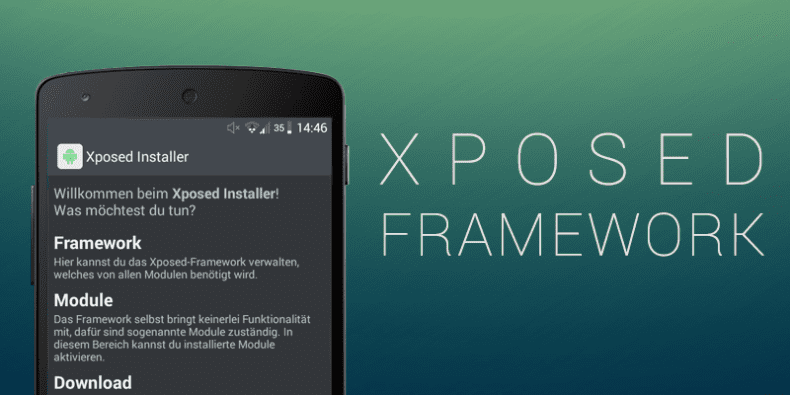
Tulad ng sinabi ko sa iyo sa nakalakip na video kung saan nagsimula ang post na ito, ipinapakita ko sa iyo ang proseso ng pag-install at Flashing ng Xposed sa Android nang sunud-sunod, isang proseso na limitado sa pagsunod sa mga simpleng hakbang na ito:
- I-install namin ang na-download na apk tulad ng pag-install ng anumang application sa format na APK. Upang magawa ito, kailangan muna nating paganahin ang mula sa Mga Setting ng Android sa seksyon Katiwasayan, ang pagpipilian na nagbibigay-daan sa amin upang mai-install apps mula sa mga hindi kilalang mapagkukunan o ng hindi kilalang pinagmulan. Pagkatapos ay kailangan mo lamang mag-click sa APK file mismo para magsimula ang pag-install ng Xposed Installer.
- Matapos i-install ang Xposed Installer apk, ang application kung saan kami ay mag-install at mag-uninstall ng Xposed modules, Magsisimula ulit kami sa Recovery Mode at mula sa pagpipilian I-install, pipiliin namin ang ZIP na naaayon sa aming kasalukuyang bersyon ng Android at isasagawa namin ito.
- I-reboot ang System Ngayon.

Kamusta !!! Mayroon akong isang doogee hotmtomht17pro ng arm64 bits. Sinubukan ko ang lahat ng mga zip at ang screen ay itim pagkatapos i-update ang mga application. Hindi ko alam kung ano ang gagawin, maaari mo akong tulungan. Ang aking email ay:
borja1969@gmail.com